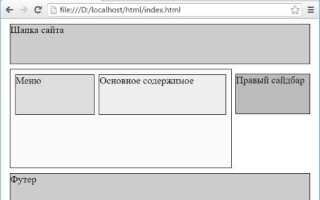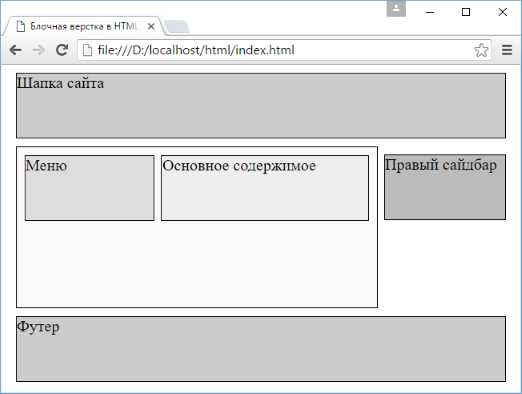
Разворачивающиеся блоки используются для организации большого объема информации без перегрузки интерфейса. Они позволяют скрывать и отображать содержимое по запросу пользователя, что особенно полезно в FAQ, карточках товаров и лендингах. Для их создания достаточно базового HTML и минимального кода на JavaScript или CSS.
Базовый способ – использовать тег <details> в сочетании с <summary>. Эти элементы поддерживаются всеми современными браузерами и позволяют реализовать разворачивающийся блок без единой строки скрипта. Внутри <summary> задается заголовок блока, а дополнительное содержимое помещается внутрь <details>.
Для более сложных сценариев, например, анимации разворачивания, потребуется связка HTML, CSS и JavaScript. Стандартный подход включает обработку событий click на заголовке и изменение классов или стилей через DOM-методы, такие как classList.toggle() и style.maxHeight.
Перед началом важно учитывать, что скрытие контента должно быть доступным: элементы управления должны быть понятны пользователю и поддерживать навигацию с клавиатуры. Это достигается использованием правильной семантики тегов и атрибутов, таких как aria-expanded и tabindex.
Выбор базовой структуры для разворачивающегося блока
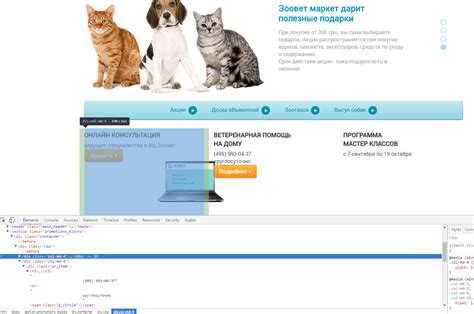
Для создания разворачивающегося блока требуется минимальный, но продуманный набор элементов. Основой служит контейнер <div>, внутри которого размещаются заголовок-триггер и скрываемое содержимое.
В качестве триггера рекомендуется использовать тег <button> или <a> с ролью кнопки через атрибут role=»button». Это обеспечит доступность для пользователей клавиатуры и скринридеров.
Скрываемое содержимое размещается в отдельном <div> с явным управлением видимостью через атрибуты hidden или aria-expanded. Не стоит использовать инлайновые элементы вроде <span> для обертки содержимого, так как они не поддерживают правильное поведение при работе со скрытием и раскрытием данных.
Минимальная структура блока включает:
<div class=»accordion»>
<button aria-expanded=»false»>Заголовок</button>
<div hidden>Контент</div>
</div>
Важно сразу предусмотреть поддержку атрибутов доступности (aria-controls, aria-labelledby) для корректной работы в разных средах, особенно в мобильных браузерах и специальных приложениях.
Создание кнопки для управления разворачиванием
Для управления разворачивающимся блоком требуется кнопка с четко заданными атрибутами. Основой служит элемент <button> с привязкой обработчика событий.
Простейший вариант кнопки выглядит так:
<button id="toggleButton">Показать/Скрыть</button>Рекомендуется использовать атрибут aria-expanded для обеспечения доступности:
<button id="toggleButton" aria-expanded="false">Показать детали</button>Изменение состояния разворачивания удобно контролировать через JavaScript. После нажатия кнопки нужно обновлять значение aria-expanded:
const button = document.getElementById('toggleButton');
const content = document.getElementById('contentBlock');
button.addEventListener('click', () => {
const expanded = button.getAttribute('aria-expanded') === 'true';
button.setAttribute('aria-expanded', String(!expanded));
content.hidden = expanded;
});Элемент, который будет разворачиваться, должен иметь начальный атрибут hidden:
<div id="contentBlock" hidden>
Здесь скрытый контент
</div>Для наглядности текст на кнопке можно менять динамически:
button.textContent = expanded ? 'Показать детали' : 'Скрыть детали';Это обеспечивает мгновенную обратную связь пользователю без лишних анимаций или сторонних библиотек.
Добавление скрытого контента внутри блока
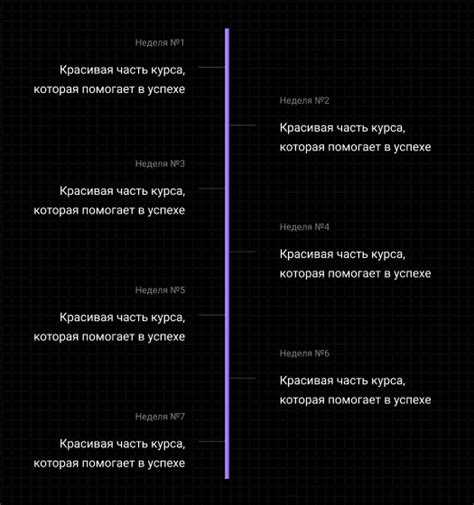
Для создания скрытого содержимого внутри разворачивающегося блока требуется использовать контейнер, который изначально скрыт с помощью атрибута hidden или через CSS-свойство display: none;.
Разметка должна включать кнопку или ссылку с обработчиком событий, которая изменяет состояние скрытого контейнера. Например, для переключения видимости можно использовать элемент <button onclick="document.getElementById('hidden-content').classList.toggle('show');">.
Контейнер скрытого контента оформляется тегом <div id="hidden-content" hidden> или задаётся класс, который позже будет изменяться скриптом. Внутри контейнера размещают текст, списки, дополнительные блоки или формы. Ограничений по типу вложенных элементов нет.
Чтобы избежать проблем с доступностью, рекомендуется изменять не только видимость через CSS, но и управлять атрибутом aria-expanded у кнопки и aria-hidden у блока. Это обеспечит корректную работу вспомогательных технологий.
Минимизируйте вложенность скрытого контента. Сложные многоуровневые структуры замедляют анимацию разворачивания и увеличивают время реакции браузера.
При использовании анимаций добавляйте переход только к свойствам max-height или opacity, чтобы не вызывать перерасчёт стилей на каждом кадре.
Применение CSS для скрытия и отображения содержимого
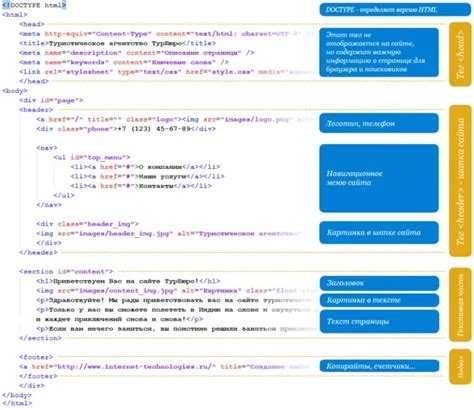
Для управления видимостью блока через CSS применяются свойства display, visibility и opacity. Каждый метод подходит для разных сценариев.
- display: none; – полностью убирает элемент из потока документа. Блок не занимает место на странице.
- visibility: hidden; – делает элемент невидимым, но оставляет за ним пространство.
- opacity: 0; – элемент становится полностью прозрачным, но продолжает участвовать в размещении контента.
На практике для разворачивающихся блоков чаще используют изменение свойства max-height в сочетании с overflow: hidden;. Это позволяет создать анимацию разворачивания без скриптов.
- Установить начальное состояние:
max-height: 0;иoverflow: hidden;. - При активации класса добавить
max-heightс достаточным значением, напримерmax-height: 500px;. - Добавить плавность через
transition: max-height 0.5s ease;.
Пример CSS-кода для скрытия и показа блока:
.content {
max-height: 0;
overflow: hidden;
transition: max-height 0.5s ease;
}
.content.open {
max-height: 500px;
}
Для достижения аккуратного эффекта необходимо подбирать max-height с запасом, превышающим реальную высоту содержимого. Иначе при полном разворачивании возможны обрезания текста или внутренних элементов.
Реализация переключения состояния с помощью JavaScript
Для создания разворачивающегося блока требуется элемент-контейнер и скрипт, управляющий его высотой или отображением. Основной приём – смена классов или inline-стилей по событию клика.
Минимальный рабочий пример: добавьте на страницу элемент с уникальным идентификатором, например, <div id="toggleBlock" style="display: none;">Содержимое блока</div>, и кнопку для запуска функции.
Базовый скрипт выглядит так:
document.getElementById('toggleButton').addEventListener('click', function() {
const block = document.getElementById('toggleBlock');
if (block.style.display === 'none') {
block.style.display = 'block';
} else {
block.style.display = 'none';
}
});Для плавного разворачивания вместо смены display лучше использовать изменение max-height с переходом. Задайте блоку стиль max-height: 0; overflow: hidden; transition: max-height 0.3s ease;.
Изменённый скрипт:
document.getElementById('toggleButton').addEventListener('click', function() {
const block = document.getElementById('toggleBlock');
if (block.style.maxHeight && block.style.maxHeight !== '0px') {
block.style.maxHeight = '0px';
} else {
block.style.maxHeight = block.scrollHeight + 'px';
}
});Важно: значение scrollHeight автоматически подстраивается под содержимое, что позволяет избежать жёсткой привязки к фиксированным высотам.
Для повышения надёжности и предотвращения ошибок добавляйте начальные значения свойств через CSS, а не JavaScript.
Настройка плавной анимации разворачивания

Для создания плавной анимации разворачивания блока в HTML можно использовать CSS-свойства, такие как transition и max-height. Эти свойства позволяют контролировать скорость и эффект анимации, делая ее более естественной.
Основной принцип – использование max-height для ограничения высоты блока, что позволяет плавно изменять его размеры. Важно выбрать значение, которое будет достаточно большим, чтобы блок разворачивался, но не слишком большим, чтобы избежать скачков в анимации.
transitionпозволяет задать временные интервалы для изменений в блоке. Например, можно сделать так, чтобы блок плавно разворачивался за 0.5 секунд.max-heightзадает максимальную высоту для скрытого блока. В начальной стадии этот параметр может быть равен 0, а в раскрытом – большому значению, превышающему возможную высоту содержимого.overflow: hiddenиспользуется для скрытия содержимого, выходящего за пределы блока, в моменты, когда блок не полностью развернут.
Пример кода:
.expandable {
max-height: 0;
overflow: hidden;
transition: max-height 0.5s ease-out;
}
.expandable.open {
max-height: 500px; /* Увеличьте значение, если нужно больше места */
}
Когда блок получает класс open, его max-height изменяется, и анимация начинается. Эффект плавности достигается за счет комбинирования transition с изменением значения max-height.
Для более сложных анимаций можно использовать JavaScript для контроля за добавлением/удалением классов или для расчета динамических значений высоты. Например, с помощью scrollHeight можно автоматически подстроить максимальную высоту блока под его реальное содержимое.
- Используйте
ease-outдля более мягкого завершения анимации. - Обратите внимание на
will-change: max-height;для оптимизации производительности.
Плавность анимации зависит от выбора значений и правильной настройки переходов. Оптимальный подход – начать с небольших значений времени и постепенно увеличивать их, чтобы достичь желаемого эффекта.
Обработка нескольких разворачивающихся блоков на странице
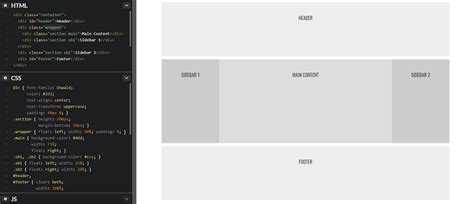
Для создания нескольких блоков с возможностью их разворачивания, важно обеспечить их уникальные идентификаторы или классы. Это позволяет контролировать каждый блок отдельно, не вмешиваясь в работу других. В следующем примере рассмотрим, как можно обработать взаимодействие с несколькими блоками, используя кнопку для каждого блока:
Содержимое блока 1Содержимое блока 2Содержимое блока 3
В этом примере кнопки управляют содержимым блоков, делая их видимыми или скрытыми. Однако, при добавлении множества таких блоков, можно столкнуться с проблемой, когда пользователь раскрывает несколько блоков одновременно, что делает страницу перегруженной.
Для предотвращения этого эффекта можно изменить логику так, чтобы только один блок был раскрыт в каждый момент времени. В этом случае стоит скрывать содержимое других блоков перед открытием нового. Пример такого поведения:
Такой подход помогает избежать визуальной перегрузки страницы, сохраняя удобство навигации. Также важно учитывать, что для пользовательского опыта лучше сохранять состояние блоков при перезагрузке страницы. Для этого можно использовать localStorage, чтобы запоминать, какие блоки были открыты, и восстанавливать их состояние при следующем визите пользователя на страницу.
Рекомендации по улучшению доступности для пользователей с особыми потребностями
Для повышения доступности разворачивающихся блоков для пользователей с особыми потребностями важно учитывать несколько ключевых аспектов. В первую очередь необходимо обеспечить полную поддержку клавиатурной навигации, чтобы пользователи с ограниченными возможностями могли взаимодействовать с элементами без использования мыши.
Используйте атрибуты aria-expanded и aria-controls для управления состоянием блока. Это помогает пользователям с нарушениями зрения понимать, открыт ли блок и какие элементы в нем находятся. Пример:
<button aria-expanded="false" aria-controls="content">Развернуть</button>Не забывайте о необходимости инклюзивных текстов для всех визуальных элементов. При использовании кнопок или ссылок для раскрытия блока всегда добавляйте краткое описание действия, которое будет выполнено при активации, с помощью атрибута aria-label или aria-labelledby.
Также стоит обратить внимание на контрастность текста и фона в раскрывающихся блоках. Для пользователей с нарушениями зрения это критически важно. Убедитесь, что контраст соответствует рекомендациям WCAG 2.1, и предоставьте возможность регулировать размеры шрифта через CSS.
Для навигации по раскрывающимся блокам используйте роль region для всех содержимых блоков, чтобы обозначить их как отдельные области на странице. Это улучшит восприятие контента для пользователей, использующих экранные читалки.
Важно, чтобы анимации раскрытия блоков не были слишком быстрыми или вызывающими дискомфорт. Предоставьте пользователю возможность отключать анимации через настройки браузера или с помощью медиа-запросов, например, prefers-reduced-motion.
Для пользователей с нарушениями моторики не следует ограничиваться только мышью. Обеспечьте поддержку клавиш Tab и Enter, а также возможности для фокусировки на интерактивных элементах. В качестве хорошей практики, блок должен разворачиваться при нажатии клавиши Enter или пробела, а закрываться – при нажатии клавиши Esc.
Проверяйте доступность ваших элементов с помощью инструментов, таких как axe, чтобы убедиться в соответствии стандартам доступности.
Вопрос-ответ:
Какие технологии и методы нужны для создания разворачивающегося блока?
Для создания разворачивающегося блока используют три основных технологии: HTML, CSS и JavaScript. HTML используется для создания структуры веб-страницы, CSS — для стилизации блоков, а JavaScript — для добавления интерактивности. CSS позволяет управлять видимостью элементов (например, с помощью свойства display), а JavaScript добавляет функциональность, чтобы элемент разворачивался или сворачивался при клике. В более сложных случаях можно использовать библиотеки или фреймворки, такие как jQuery, для упрощения работы с анимациями.